美图秀秀怎么改照片大小kb 具体操作步骤
时间:2025-11-20 | 作者: | 阅读:0也许有很多的用户想明白美图秀秀怎么改照片大小kb,具体操作步骤,下面让心愿游戏为你解答这个问题,一起来看看吧!
很多使用美图秀秀的小可爱们不知道软件里照片大小尺寸kb怎么改,其实使用美图秀秀还真是一项有技术考验耐心的活,但是为一张美美的图片,一切都是值得的,今天小编教大家如何操作,具体的教程一起来看看吧。
修改美图秀秀里照片尺寸kb的方法
1、电脑下载美图秀秀软件,进入美图秀秀,点击“人像美容”的功能选项。
2、然后会弹出下图这样的对话框,点击对话框中的“打开一张图片”,然后找到自己要修改的照片,选中照片后点击“打开”。
3、点击页面的“美化图片”这个选项。
4、在页面左边的菜单栏中,选定”修改尺寸”选项。
5、点击修改尺寸下面的“锁定宽高比例”前面的选择框,去掉这个选项的选择,再重新输入照片所需尺寸的宽和高的大小,然后点确定。
6、然后再点击页面上的“保存与分享”菜单。
7、保存后会出现如下图的界面,在“调整画质”下面拉动那个调解KB大小的小圆点,以达到调解KB大小的效果,调整到自己需要的KB大小后,点击下面的”保存图片“,来保存修改好的照片
最后:上面就是心愿游戏的小编为您收集的美图秀秀怎么改照片大小kb,具体操作步骤,希望能帮助到大家,更多相关的文章请关注心愿游戏。
来源:https://www.liqucn.com/article/117591.shtml
免责声明:文中图文均来自网络,如有侵权请联系删除,心愿游戏发布此文仅为传递信息,不代表心愿游戏认同其观点或证实其描述。
相关文章
更多-

- 美图秀秀怎么修改语言?美图秀秀修改语言方法
- 时间:2026-01-12
-

- 美图秀秀怎么保存实况?美图秀秀保存实况方法
- 时间:2026-01-12
-

- 美图秀秀照片拼图怎么旋转?美图秀秀照片拼图旋转方法
- 时间:2026-01-12
-

- 美图秀秀放大镜功能在哪里?美图秀秀放大镜功能查看方法
- 时间:2026-01-12
-

- 美图秀秀怎么修改尺寸?美图秀秀修改尺寸方法
- 时间:2026-01-12
-

- 美图秀秀增发在哪里?美图秀秀增发查看方法
- 时间:2026-01-12
-

- 美图秀秀服务条款在哪里?美图秀秀服务条款查看教程
- 时间:2026-01-12
-

- 美图秀秀马赛克在哪里?美图秀秀马赛克查看方法
- 时间:2026-01-12
精选合集
更多大家都在玩
大家都在看
更多-

- 燕云十六声不同难度收益一样吗
- 时间:2026-01-12
-

- 名字id男生诗意网名(精选100个)
- 时间:2026-01-12
-

- 卡厄思梦境国服开服教程
- 时间:2026-01-12
-

- 知乎怎么创建个人圈子?知乎创建个人圈子教程
- 时间:2026-01-12
-
- 《王者荣耀》S24妲己一个技能秒人出装铭文是什么-妲己铭文搭配技巧
- 时间:2026-01-12
-

- 泰拉瑞亚神圣之地的宝藏与挑战
- 时间:2026-01-12
-
- 《王者荣耀》点券赠送规则详解-怎么赠送好友英雄与皮肤
- 时间:2026-01-12
-

- 全明星觉醒上线时间
- 时间:2026-01-12

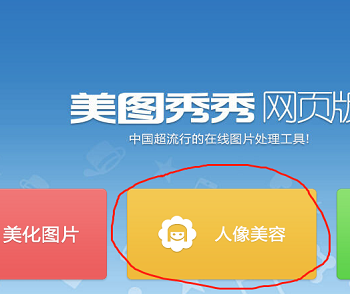
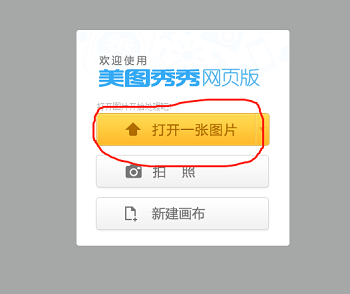
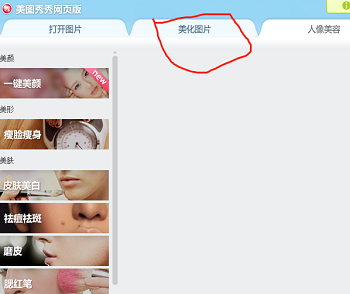
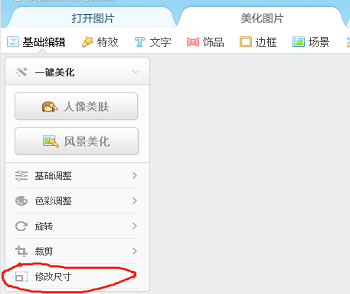
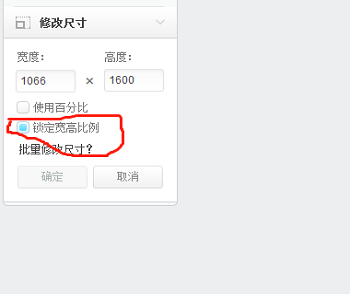
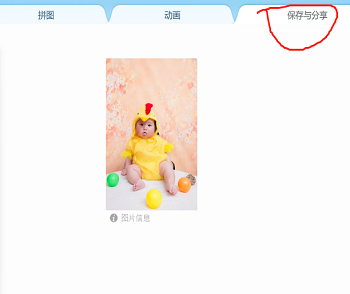
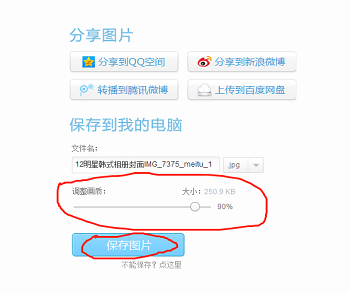

![《这是我的土地》 v1.0.3.19014升级档+未加密补丁[ANOMALY] v1.0.3.19014](https://img.wishdown.com/upload/soft/202601/04/1767522369695a4041041f4.jpg)










